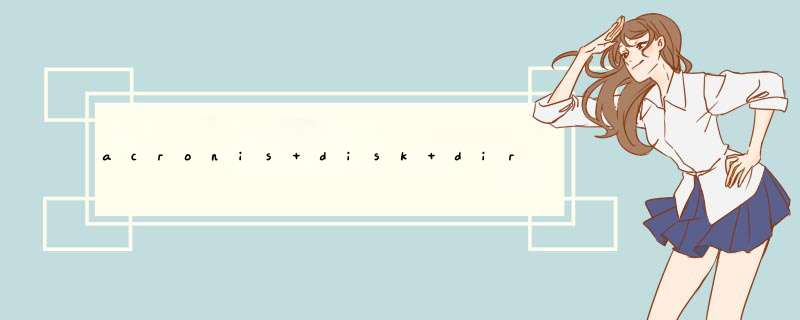
不用说了,下一步(NEXT),然后点我同意那个什么什么条款(I accept this agreement),好了现在按照刺客老大说的输入准备好的注册码
然后出现的是安装方式的选择,typical(经典)、custom(定制)、complete(完整),傻瓜方法就是选经典和完整安装,我是聪明人我选定制
根据不同需求来选择啦,我的程序全部是放在一个盘里面的不在C盘,所以要定制,主要是安装的目录,确定好之后就是一个“选择管理员选项”
你想电脑上面所有的用户都能用呢,就选上面一个选项,想只给自己用(当前帐户)就选下面一个current user only。
选好之后出现的是当前安装设置,里面有你要安装的目录,版本,要安装的工具。。。。等等,确认无误就选择下面的进行(Proceed)
然后就安装好了,点Close退出,这时会d出个窗口是要你重启电脑,刺客老大推荐重启(偶也是这么认为的,原因不详。。)
使用:(外行看热闹,内行看门道啦~)
接着上面的,重新启动之后,桌面上会有个“Acronis Disk Director Suite”的图标,打开它,首先它会扫描一下电脑,过了一会,出现一个对话框,这个对话框是要你选择运行方式,第一个是向导模式运行(Automatic Mode)、第二个是手动模式(Manual Mode),我们这里用手动模式选上它,然后点OK,这样我们就进入了Acronis的主界面了。
进入到了主界面之后你会看到你的硬盘分区情况如图1:(点击可以放大~)
现在来详细解释里面的功能按钮:
Wizards(有效执行,汗,貌似是这样翻译的)栏:
1Create Partition:创建分区,从别的盘里面抽出空间来创建新的盘符。
2Increase Free Space:增加空间,按刺客老大说的,就是给你想增加空间的盘符加容量,大小等于你从别的盘符抽取的。
3Copy Partition:很简单,复制分区;把选定分区里面的内容复制到另一个分区。
4Recover Partition:修复分区,当你的某个盘符有病毒啊,或者是无法使用了,就用这个来修复它~
Operations( *** 作)栏:
1已完成分区:(当鼠标选中一个分区之后,Operations栏会有下列按钮)
Copy:拷贝;将选择的分区复制一个除了盘符不一样其它全部一样的分区,复制的分区所需容量是从未分配里面调度的,也就是说,你想复制一这个分区,前提是你必须有足够的自由空间能支持复制。(复制后连分区里面的文件也一同复制了哦~)
Move:移动;将选择的分区中可用空间移动成未分配,需要未分配空间足够大小支持(貌似是这样,我研究了好半天呢,反正有下面的Resize工具,这个就用不着了)
Resize:改变大小;这个很常用了,选择一个分区然后想从里面分出多少自由空间出来就填多少,这里改变的是未分配空间的大小(以后就用你从选择盘符里面抽出来的未分配的空间来创建自己的逻辑分区了)
Change Label:改变标签,作用就是改变选择盘符的名称
Format:结构,可以改变盘符的属性
Delete:删除,这个很简单,不用解释了吧(删除里面有个连数据一起删除的选项要慎用!!!用了以后就没有办法用Recover Partition来恢复了)
Split:分割,将选择的分区分成两部分,可以定制分割后两盘符里面的内容和大小
Merge:合并,o(∩_∩)o这个貌似也不用解释了,还是说下吧,将选择的分区合并到某某分区,某某分区里面必须有个空文件夹,用来存放选择分区里面的数据。
Check:检查,这个我不解释了,主要是看里面有无分区错误
Defragment:重新组合,把先前存在硬盘不同部分的文件重新组合成一个连续的整体,其实就是磁盘碎片整理。
Explore:浏览,看选择分区里面的内容,有什么文件(无法通过这个来打开文件哦~)
Properties:性质,可以看选择的分区属性
2未分配空间:(当鼠标选中未分配空间时,Operations栏会出现下列3个按钮~)
Create Partition:将选择的未分配空间进行创建分区
Wipe:翻译就是擦,但是我没有弄明白是干嘛用的(高手看过记得给点建议)
Advanced:高级
Change Letter:改变盘符,就是驱动器上面的字母,可以改变成已有之外的盘符,建议按照英文字母的顺序来更改。(A表示35英寸的软驱,B表示5几寸来着?也是个软驱,但是已经淘汰掉,所以建议大家不要改成这两个盘符名称。PS:想改也改不了)
Convert:转换,用这个可以更改选择的分区文件格式与分区类型,例如把文件格式为FAT32的改为NTFS,把主分区改为逻辑分区(活动分区慎用,直觉告诉我的,笔者目前没有试过,也不知道改之后的后果是虾米~)
Hide:隐藏,隐藏选择的分区,隐藏某个分区之后,所有的分区盘符可能会改变,例如我要隐藏D盘,那么,E盘的盘符会改变成C盘,F盘会变成E盘。。。还有,这个 *** 作可能会撤销Acronis OS Selector对该分区的设置,关于这个Acronis OS Selector,偶也不晓得是什么软件,但是这个隐藏工具,能不用就不用吧~
Change Cluster Size:改变资料存储在磁盘的单位的大小,怎么解释呢,嗯。。比方说我吃馒头,一次嘴里只能装的下半个,现在呢,我把馒头磨成粉状,1个馒头我也能塞进嘴巴了,哎呀,就是体积问题啦。这个就类比是压缩,资料存储在磁盘的单位的大小就是压缩的比例~OK?建议:系统文件所在的盘符就把资料存储在磁盘的单位的大小改小点,充分利用硬盘来保护数据,单位越小,就越精确,占磁盘空间就大。不解释了,说着说着连我自己都糊涂了~
Change type:改变类型,这个可就高级了啊,根据需求再改,是个比较变态的工具,建议大家还是用Operations栏里面的Format比较好~
Edit:编辑,需要工具Acronis Disk Editor,这个没有用过!不做研究了~
TOOLS:
Bootable Media Builder:建立启动媒介,太高级了这东西,用来修复电脑用的,如果你的电脑不能正常的启动,可以用它。(貌似我们不是买的正版软件光盘,所以就不要弄这个了~)
Show Log:不解释了~
好了,介绍完理论知识之后就是要实行 *** 作啦~
现在,我们来创建分区:
首先,点击Wizards栏里的Create Partition创建新的分区
然后就出现Create partition Method界面,上面叫你选择你将创建新分区的方式(当你的电脑里面有这未分配的空间时才会有这个选项,若没有则自动转到下面的第二项)
第一项未分配空间创建;第二项:当前分区的自由空间
若选择1,则会出现让你选择用哪个未分配空间进行创建(只能选择一个),选择好之后就是Partition Size界面,让你给新分区分配容量
,分配好之后就是选择分区类型了,是要主分区还是逻辑分区什么的,这里默认是逻辑分区(好像现在决定不了,以后可以用Advanced栏里的 Change type来改变, *** 作系统所在分区一定要是主分区~),再然后就是选择文件系统的类型了(推荐NTFS,原因不明,网上都这么说的~);选择好之后就是给它一个盘符了,除了已有的和禁止的都可以选择,再最后就是给你新创建的分区命名吧~最最后。。完成了~
若选择2,则先让你选择你要将新分区建在那个驱动器上(可移动的不要选),选好之后出现的就是你要新建分区的容量来源(可多选)
选择完之后就是给你的新分区分配容量了,上面有说最大限度和最小值,选择好之后就是分区类型的选择,再就是文件类型的选择,一次下去。。。直至完成。
分区就是这样分好的~但是这种方法我不喜欢,因为有点麻烦,我很讨厌麻烦,所以我决定用简单点的方法(我认为简单的,你们要是觉得不简单就按上面说的分区吧~),我从上面已经知道分区的原理了,就是从已有的分区里面抽空间出来再重建嘛~
好了,现在介绍我的方法:
返回到主界面,首先看看你的分区里面哪个空间多,剩余空间也多的选择它,我们要从它里面抽空间出来
选定之后点击Operations栏里面的Resize按钮,出现如图2:
现在我们已经从选择的盘符里面抽出了想要的空间,主界面已经发生了变化,如图3:
这样我们已经有创建分区的容量了,现在我们就一步来创建新分区,选中这个未分配的空间,然后点击Operations栏里的Create Partition
一定要是Operations栏里的Create Partition,这个Create Partition非Wizards里的Create Partition,等下你就知道了,点了之后,如图4:
现在简单了,只要点OK就完成新分区的创建了~
好了~创建分区完成了,现在来讲讲合并分区(关于刺客老大的从别的盘抽空间给C盘这个我就不说了,论坛的资源能省就省~)
合并分区:
回到主界面,选择你想将两分区合并的其中一个分区(在这里我称它为第一分区),然后点Operations里的Merge(合并)
然后出现的是要你选择与第一分区合并的第二个分区(当然是单选咯~),然后点下一步(NEXT)
过了一会,出现要你选择的是第二分区中的空文件夹(没有话,可以点这个界面上面的新建文件夹图标)
这个空文件夹是用来存放你的第一分区内的数据(文件或文件夹)
搞定之后。。。。。
还没有完成呢,刚刚只是设定,正真的完成是需要一个最后按钮的
不管你要用Acronis Disk Director来分区还是合并分区什么的,
你想要让你做的工作生效,就一定要按一个Commit按钮,这个按钮
就是左上方的一个小旗子
给你的硬盘分区后一定要按那个小旗子,给你的分区合并一定要按那个小旗子,给你的硬盘复制、分割。。。
只要你在Acronis 里面有 *** 作,你想生效,就一定要按这个小旗子,忘了可就要重头来哦~
好了,最后呢就是按了小旗子之后软件提示你重新启动电脑,没办法~重启吧,听它的,它是老大~
启动的时候Acronis就开始工作了,你可以看到它的工作进度,当电脑第二次启动。。。。。你的工作就
完成了~
打开我的电脑看看自己的成果吧~
其它的分割什么的,对照着就能用了~
各位大大要是看到我的帖子有什么不对的地方,请麻烦即使的提出来,我会马上修改的~(关于错别字就别挑出来了
偶会尴尬的~)
此致
敬礼!软件冲突,不兼容:多余的同类软件安装,(360管家,软件卸载,找到卸载,再:强力清扫)!比如:播放器重复或有相似的,杀毒,浏览器,游戏,输入法,下载工具,有同类多余的,卸载多余的,只留一款!
欢迎分享,转载请注明来源:内存溢出

 微信扫一扫
微信扫一扫
 支付宝扫一扫
支付宝扫一扫
评论列表(0条)